Rumah >masalah biasa >Bagaimana untuk membetulkan pengurus peranti jika ia berkelip dalam Windows 10/11
Bagaimana untuk membetulkan pengurus peranti jika ia berkelip dalam Windows 10/11
- 王林ke hadapan
- 2023-04-14 15:40:053348semak imbas
Pengurus Peranti ialah komponen berguna dalam Windows yang bukan sahaja membenarkan kami melihat peranti yang disambungkan tetapi juga melaksanakan pelbagai fungsi. Walaupun ramai orang telah melaporkan bahawa Pengurus Peranti terus berkelip pada PC mereka.
Dalam kes ini, Pengurus Peranti menjadi hampir tidak boleh diakses dan anda tidak boleh mengemas kini pemacu, melakukan penyelesaian masalah asas atau mengubah suai sifat peranti.
Baca bahagian di bawah untuk mengetahui perkara yang boleh anda lakukan jika Pengurus Peranti terus menyegarkan dalam Windows 11.
Mengapa pengurus peranti saya berkelip-kelip?
Berikut ialah senarai sebab Pengurus Peranti mungkin berkelip pada komputer anda:
- Isu sambungan atau kegagalan peranti
- Pemacu bermasalah
- Aplikasi atau proses yang bercanggah
- Fail sistem yang rosak
Bagaimana untuk mencari ralat Pengurus Peranti?
- Lancarkan Pengurus Peranti, klik kanan pada peranti berkenaan dan pilih Properties.
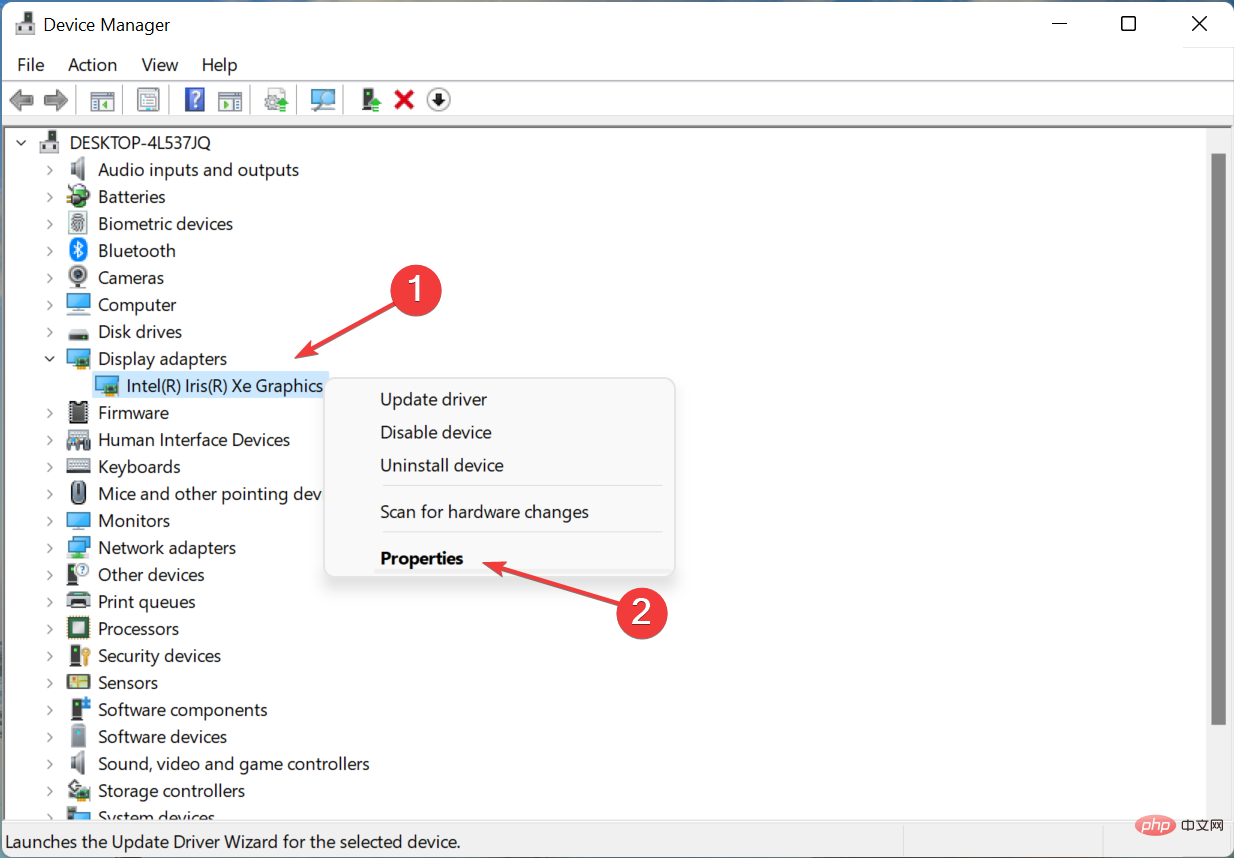
- Navigasi ke tab Acara dan klik Lihat Semua Acara untuk melihat semua ralat.
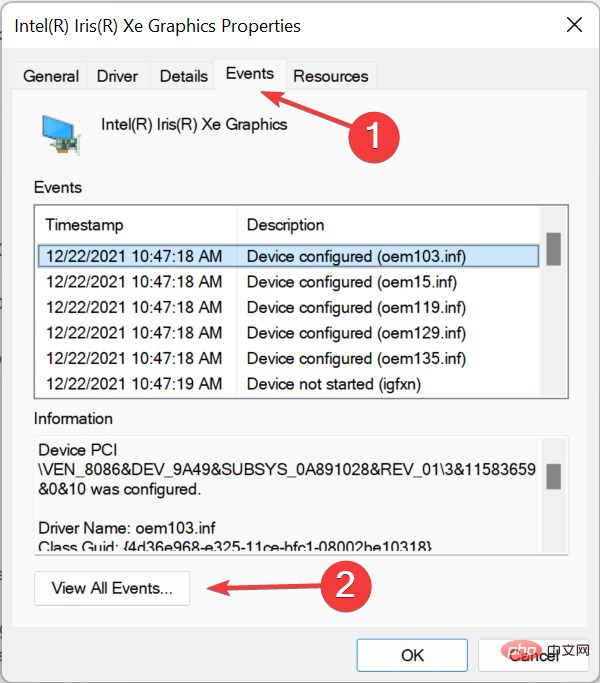
Bagaimana untuk menghentikan pengurus peranti daripada berkelip?
1. Kemas kini pemacu yang bermasalah
- Lancarkan Pengurus Peranti, klik kanan peranti yang terus hilang dan muncul semula, dan pilih Kemas Kini Pemacu.
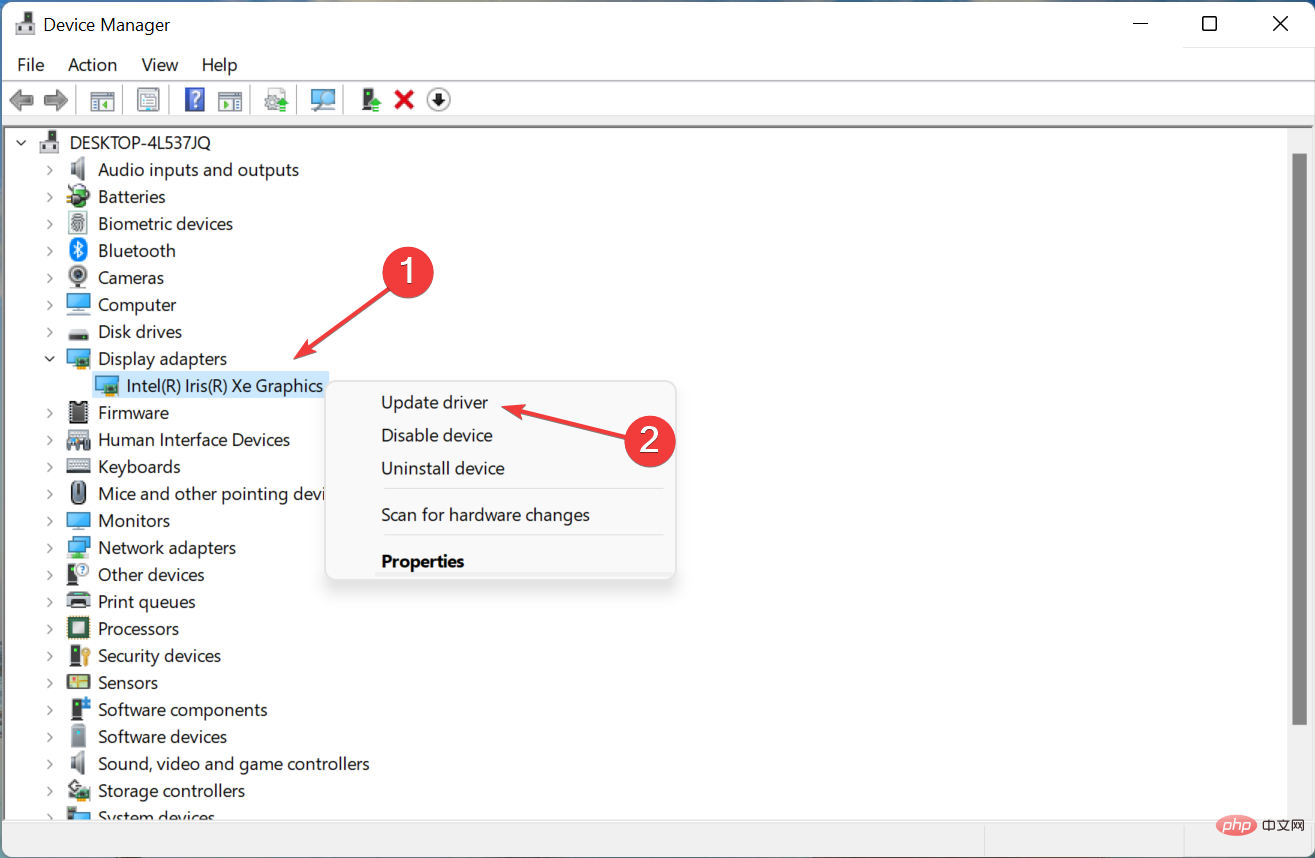
- Seterusnya, pilih Cari pemandu secara automatik dalam tetingkap Kemas Kini Pemandu.
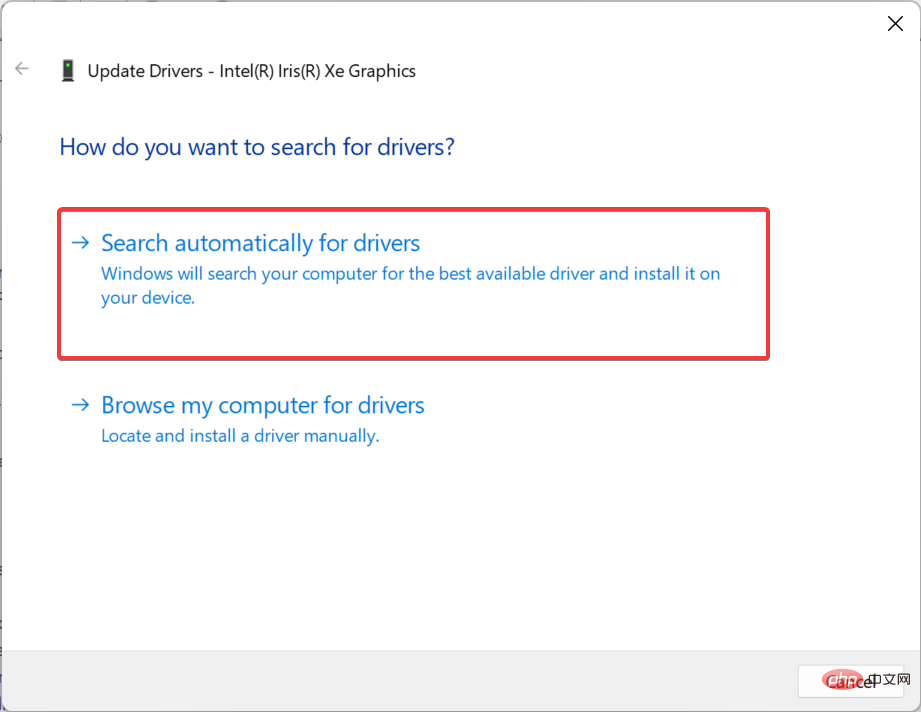
Jika ini tidak berjaya, anda boleh cuba memasang versi pemacu terbaharu secara manual untuk menyelesaikan isu berkelip pada Pengurus Peranti.
Dalam apa jua keadaan, anda boleh menggunakan kaedah yang lebih sesuai untuk mengemas kini pemacu paparan pada PC anda tanpa menggunakan Pengurus Peranti.
Menggunakan alat khusus yang dipanggil DriverFix, anda akan mengimbas sepenuhnya sistem anda untuk mengesan pemacu peranti yang sudah lapuk secara automatik. Dengan cara ini, masalah kelipan pengurus peranti akan diselesaikan.
⇒ Dapatkan DriverFix
2. Nyahpasang apl bercanggah
- Tekan Windows+R Mula Jalankan, masukkan appwiz.cpl, dan klik OK.
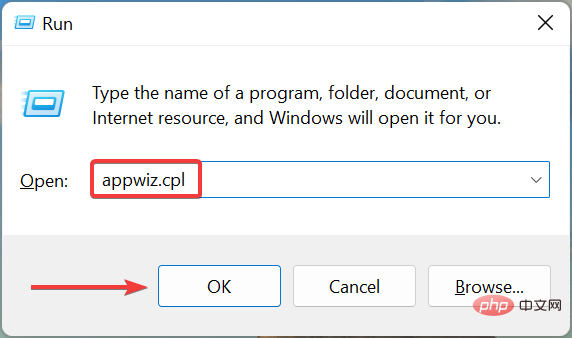
- Seterusnya, pilih apl yang bercanggah dan klik Nyahpasang.
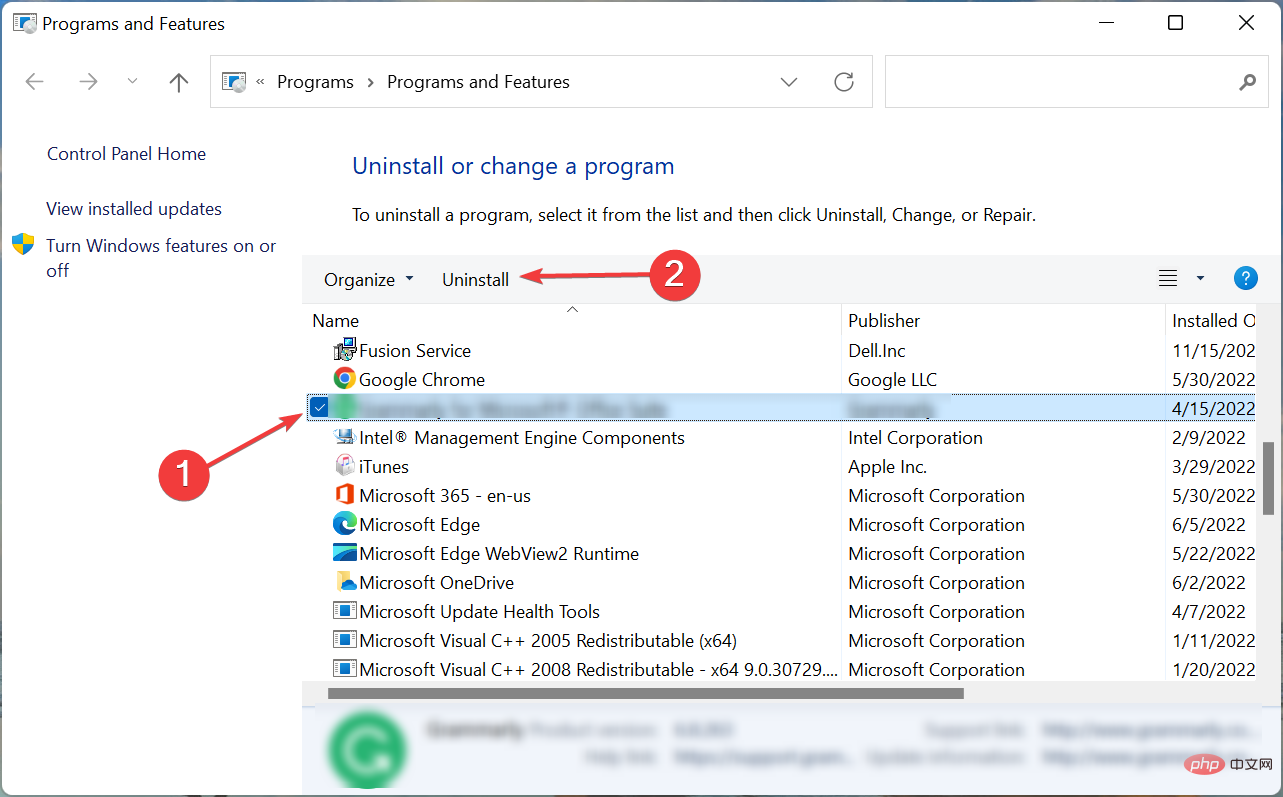
- Klik Ya pada gesaan pengesahan.
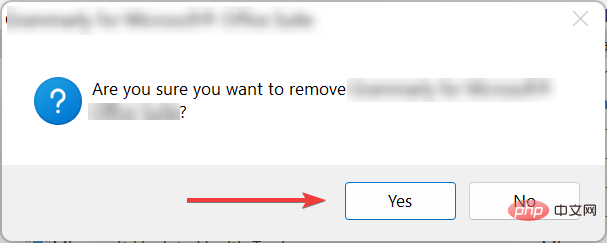
- Sekarang, ikut arahan pada skrin untuk melengkapkan proses.
Setelah selesai, mulakan semula komputer anda dan semak sama ada Pengurus Peranti yang berkelip dalam Windows 10/11 telah diperbaiki. Jika tidak, pergi ke kaedah terakhir.
3. Lakukan Pemulihan Sistem
Jika anda tertanya-tanya mengapa Pengurus Peranti berkelip, terdapat banyak perkara yang mungkin berlaku dan bukannya mengenal pastinya dengan beberapa penyelesaian masalah yang meluas, anda hanya boleh melakukan pemulihan Sistem.
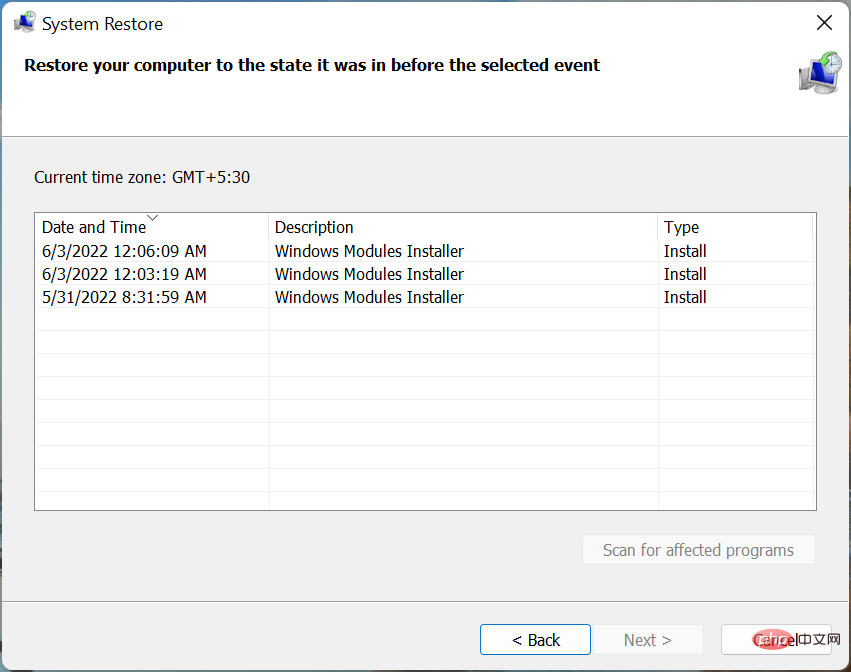
System Restore pada asasnya mengembalikan sistem anda ke masa dengan memulihkan perubahan terkini dan apl yang dipadamkan. Cuma, pastikan anda memilih titik pemulihan yang telah dibuat sebelum anda mula-mula menghadapi isu berkelip Pengurus Peranti.
Selain itu, jika peranti biometrik anda tidak muncul dalam Pengurus Peranti, ketahui perkara yang perlu dilakukan.
Atas ialah kandungan terperinci Bagaimana untuk membetulkan pengurus peranti jika ia berkelip dalam Windows 10/11. Untuk maklumat lanjut, sila ikut artikel berkaitan lain di laman web China PHP!
Artikel berkaitan
Lihat lagi- Microsoft mengeluarkan apl perakam suara baharu untuk Windows 11 Insiders
- 4 pembetulan akan digunakan jika komputer dimatikan semasa imbasan virus
- Di mana untuk memohon penutupan kedai Kuaishou?
- Alat dengar AR/VR Apple yang akan datang akan menampilkan tiga paparan
- Tutorial muat turun dan pemasangan sistem versi tulen deepin win7 terbaru 2021

